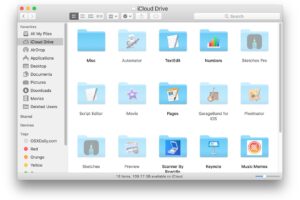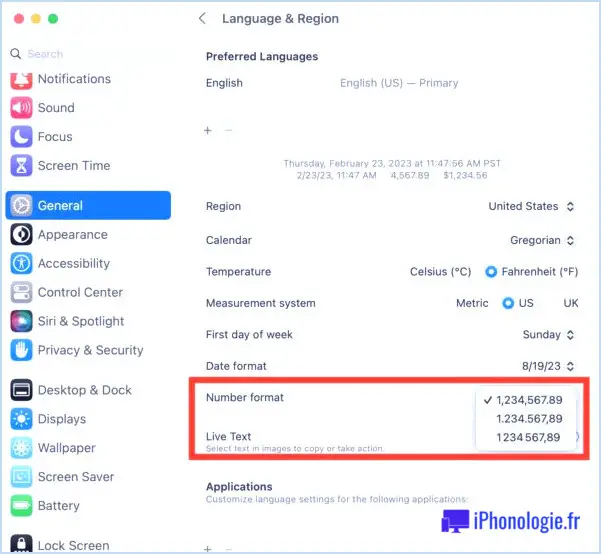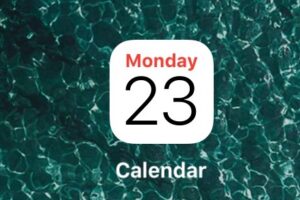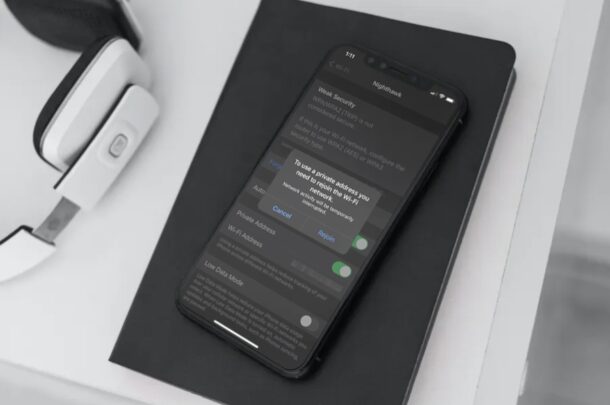Comment vérifier l'autonomie de la batterie de l'Apple Watch

L'Apple Watch est un gadget astucieux dont beaucoup d'entre nous sont fans, mais l'une des curiosités de l'Apple Watch est qu'elle ne dispose pas d'un indicateur évident du pourcentage de batterie restant, contrairement à l'iPhone, à l'iPad, à l'Apple Pencil, aux AirPods ou au Mac. De plus, il n'est pas forcément évident de vérifier l'autonomie restante sur l'Apple Watch.
Nous allons vous présenter différentes manières de vérifier l'autonomie restante de votre Apple Watch.
Comment voir l'autonomie restante de la batterie de l'Apple Watch dans le centre de contrôle ?
Le Centre de contrôle de l'Apple Watch peut également vous indiquer l'autonomie restante de la batterie :
- Ouvrez le Centre de contrôle sur l'Apple Watch en cliquant sur le bouton latéral plat (pas le bouton rotatif).
- Voir le pourcentage de batterie restant sur l'Apple Watch ici
- Cliquez à nouveau sur le bouton latéral plat pour fermer le centre de contrôle.
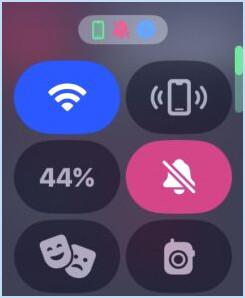
Comment vérifier la batterie de l'Apple Watch avec les réglages
Vous pouvez toujours trouver des informations sur la batterie dans les Réglages de l'Apple Watch :
- Sur l'Apple Watch, cliquez sur le bouton latéral rotatif pour accéder à l'écran d'accueil, puis allez dans « Réglages »
- Faites défiler jusqu'à trouver « Batterie » et appuyez dessus.
- Vous verrez le pourcentage de batterie restante de l'Apple Watch ici.
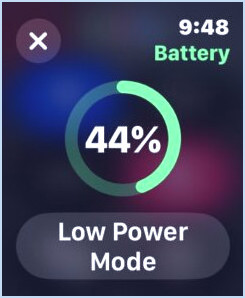
Vérifier l'autonomie de la batterie de l'Apple Watch avec Siri
Siri offre l'un des moyens les plus simples de trouver des informations sur l'autonomie de la batterie sur l'Apple Watch sans avoir à appuyer sur les minuscules boutons de l'écran tactile :
- Appeler Siri sur l'Apple Watch
- Demandez à Siri « combien d'autonomie me reste-t-il ? » ou une question similaire.
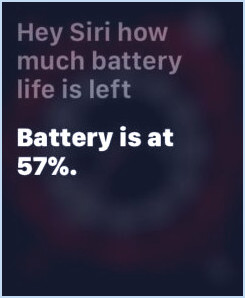
Il est important de se rappeler que le pourcentage de batterie peut fluctuer en fonction de votre utilisation de l'Apple Watch, du type d'applis en cours d'exécution, de la fréquence de vos interactions avec l'Apple Watch, de l'activation ou non de l'affichage en continu et de nombreux autres facteurs.
N'oubliez pas que le fait de recharger régulièrement votre Apple Watch lorsqu'elle n'est pas utilisée permet de s'assurer qu'elle est prête à l'emploi lorsque vous en avez besoin.
Vous pouvez également vérifier l'état de la batterie de l'Apple Watch pour savoir s'il est temps pour vous de remplacer la batterie de l'appareil.